无论您是想尝试一些软件,准备从Windows或macOS迁移到Linux,测试应用程序,网络,还是其他方面,您都需要在VirtualBox上安装Ubuntu。 在VirtualBox上安装Ubuntu作为虚拟机(VM)有很多优点——如果出现问题,您可以创建快照并将更改回滚到适当的VM状态,克隆VM,轻松地将VM复制到另一台机器(所有VM数据都存储为一组文件),或者在VirtualBox支持的不同主机操作系统上运行VM。
本博文将解释如何在VirtualBox上安装Ubuntu。 在物理机上运行的操作系统(OS)称为主机操作系统,而在VM上运行的操作系统称为客户操作系统(在本例中为Ubuntu)。 在继续之前,请确保VirtualBox已安装在您的物理机上。
主机机器的系统配置
为了在VirtualBox上安装Ubuntu,您应该有一台物理计算机,至少具有4 GB的RAM(随机存取存储器),至少具有30 GB的可用空间的硬盘驱动器(由于其更高的性能,SSD更受欢迎)。 您的CPU(中央处理器单元)必须支持Intel VT-x或AMD-v硬件虚拟化功能,这些功能还必须在UEFI / BIOS中启用。 如果您想了解如何在VirtualBox上安装Ubuntu 64位,这一点尤为重要。
下载安装镜像
你需要下载Ubuntu发行版以在VirtualBox上安装Ubuntu。访问官方Ubuntu网站并下载所需版本的Ubuntu安装程序。让我们下载Ubuntu 18.04.2 LTS – 这是目前可用的最新长期支持(LTS)Ubuntu版本。您可能会找到比18.04.2更高的版本号,但它们可能尚未提供长期支持。为Ubuntu LTS发行版(包括Ubuntu桌面版和Ubuntu服务器版)提供五年支持。Ubuntu LTS经过了更广泛的测试,面向企业,与新硬件兼容。
单击绿色的下载按钮,并将ISO文件保存到自定义位置。在我们的情况下,文件名是ubuntu-18.04.2-desktop-amd64.iso。Ubuntu 18仅提供64位版本。
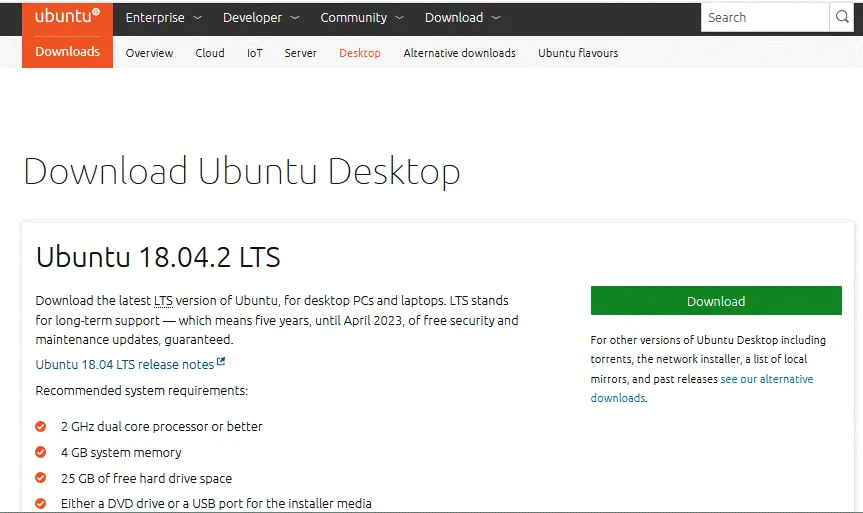
创建新虚拟机
为了在VirtualBox上安装Ubuntu而创建新虚拟机,请打开VirtualBox并单击新建(机器 > 新建)或按Ctrl+N。
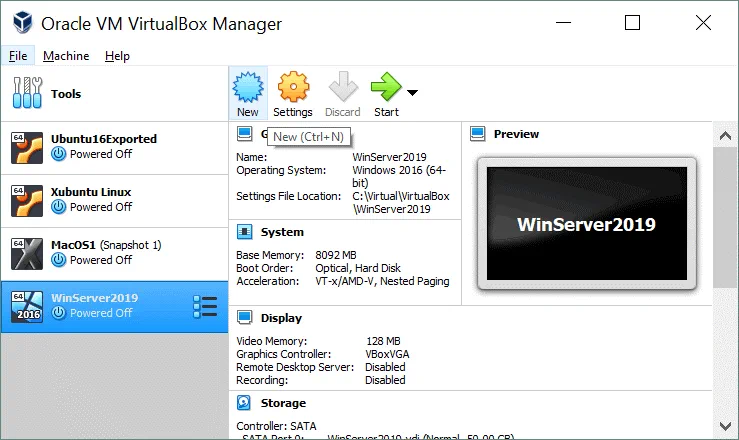
在创建虚拟机屏幕上,设置新虚拟机的选项。在我们安装Ubuntu的VirtualBox示例中,新虚拟机选项如下:
名称: Ubuntu18x64
机器文件夹: C:\Virtual\VirtualBox (如果有其他非系统分区,请尝试使用D、E或其他分区)。
类型: Linux
版本: Ubuntu(64位)
内存大小:至少设置1 GB的RAM。由于我们在此示例中使用的物理机器具有16 GB的RAM,我们可以为虚拟机设置4 GB的RAM来安装Ubuntu在VirtualBox上。您应该为主机操作系统留出足够的内存以正常运行。
选择现在创建虚拟硬盘选项。
点击创建以继续。
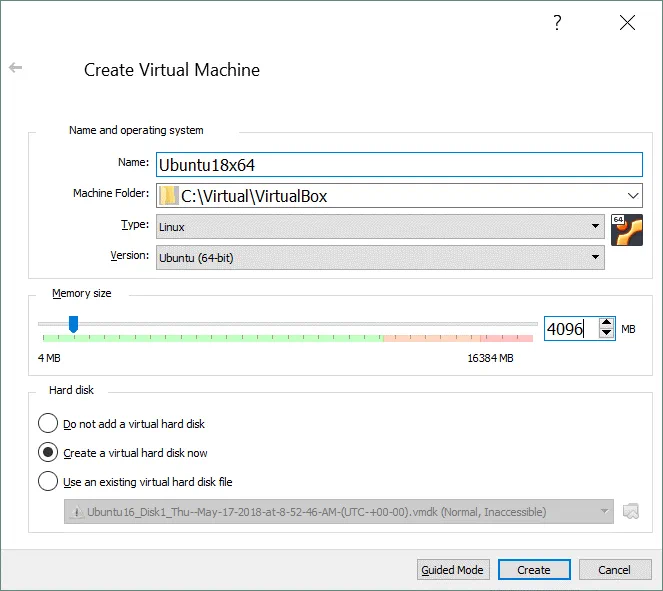
在接下来的创建虚拟硬盘屏幕上,设置虚拟磁盘文件位置,例如,
C:\Virtual\VirtualBox\Ubuntu18x64\Ubuntu18x64.vdi
虚拟磁盘的文件大小:20 GB或更多。
硬盘文件类型:VDI(VirtualBox Disk Image)。让我们选择原生的VirtualBox虚拟磁盘格式。
存储在物理硬盘上:动态分配。此选项允许您在虚拟磁盘增长到其最大分配大小之前节省物理磁盘空间。
点击创建以完成在VirtualBox上安装Ubuntu的新VM的创建。

VM配置
A new virtual machine to install Ubuntu on VirtualBox has now been created and its name is displayed in the list of VMs in the main VirtualBox window. You need to edit VM settings after VM creation. Select your new VM (Ubuntu18x64 in this case) and click Settings (Machine > Settings or press Ctrl+S).
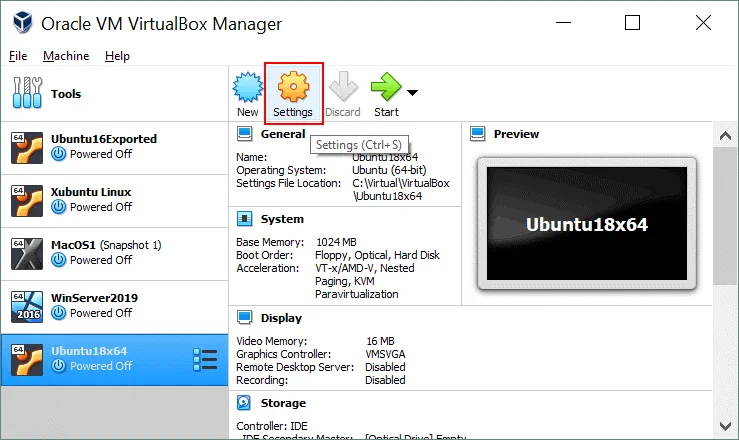
在设置窗口中,转到显示部分,并选择屏幕选项卡。将视频内存设置为128 MB。否则,Ubuntu安装程序可能会在某些安装步骤中挂起,键盘可能无响应等。您可以启用3D加速。
点击确定以保存设置。
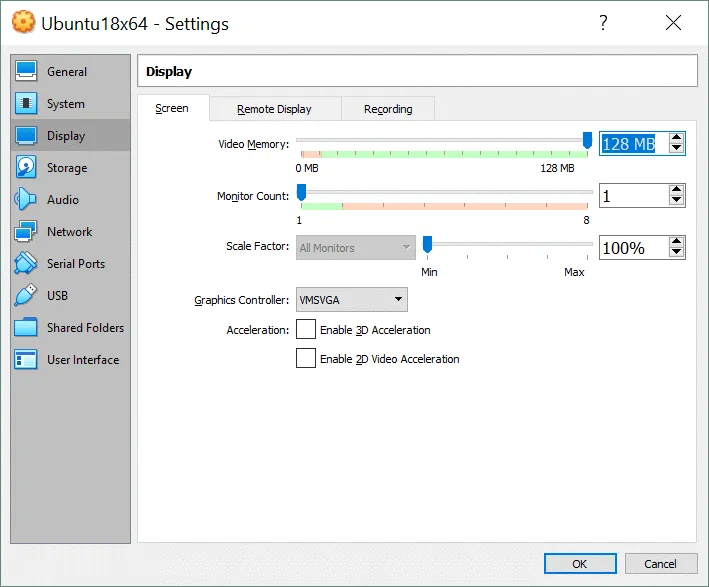
选择引导磁盘映像
你不需要将ISO映像烧录到DVD光盘上,就像在物理机器上安装操作系统一样。您可以将ISO映像挂载到虚拟机的虚拟DVD驱动器,并从该媒体引导虚拟机。让我们将之前从官方Ubuntu网站下载的ubuntu-18.04.2-desktop-amd64.iso映像插入到Ubuntu18x64虚拟机的虚拟DVD驱动器中。打开您的虚拟机设置,转到存储部分。选择用于连接虚拟DVD驱动器的虚拟控制器(默认情况下,虚拟DVD驱动器为空)。单击空状态,在右侧窗格的IDE Secondary Master附近,单击光盘图标。在出现的菜单中,单击选择虚拟光盘文件,然后浏览您的Ubuntu安装ISO映像文件(ubuntu-18.04.2-desktop-amd64.iso)。
点击确定保存设置。现在您的虚拟机已准备好在VirtualBox上安装Ubuntu。
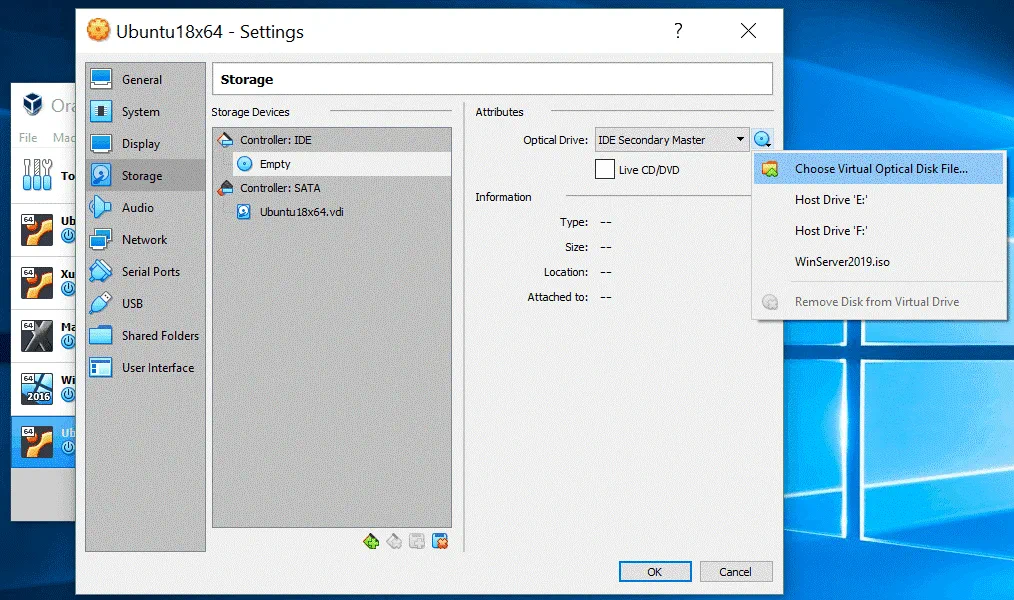
如何在VirtualBox虚拟机上安装Ubuntu
一旦新的虚拟机准备好在VirtualBox上安装Ubuntu,请启动虚拟机(机器>启动)。虚拟机从ISO Ubuntu安装映像引导。引导后您可以看到的第一个屏幕是欢迎屏幕。
在左侧窗格中选择语言以在安装程序界面中显示信息。在当前示例中选择英语。然后点击安装Ubuntu。
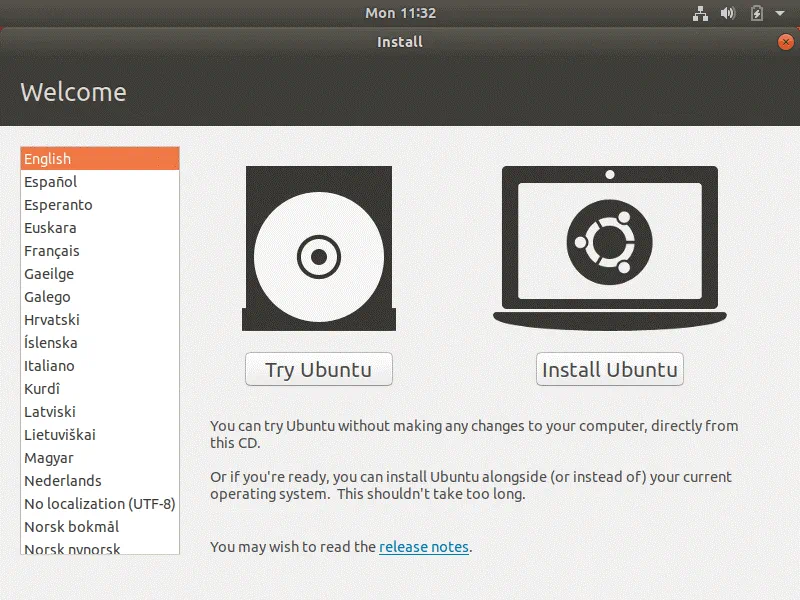
键盘布局。选择您的键盘布局。让我们选择英语(美国)。
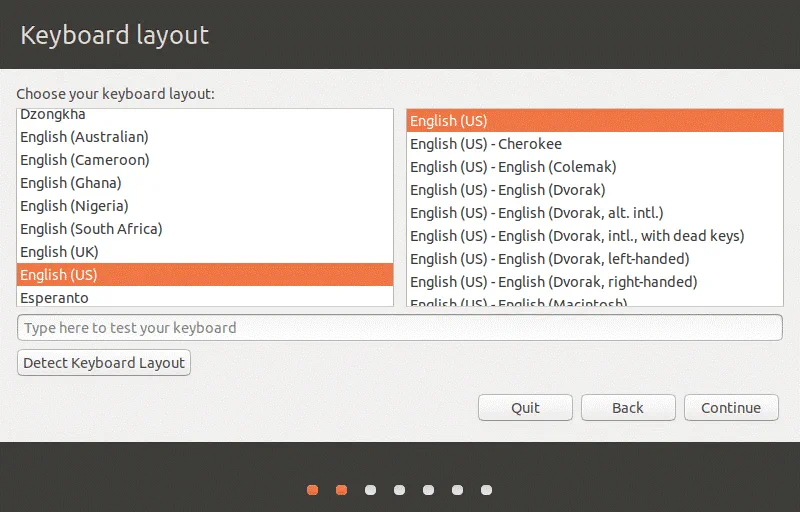
更新和其他软件。在此屏幕上有几个选项可供选择。
常规安装。安装了网络浏览器、实用工具、办公应用程序和媒体播放器。
最小安装。只安装了主要组件,包括网络浏览器和基本实用工具。
让我们选择常规安装。
其他选项:
在安装 Ubuntu 时下载更新。Ubuntu 团队一直致力于改进 Linux。因此,在下载安装程序后,可能已经有一些更新可用。您可以在 Ubuntu 安装过程中自动下载并安装更新,这样可以节省操作系统安装后的时间。让我们选择此选项。
安装用于图形和 Wi-Fi 硬件以及其他媒体格式的第三方软件。如果您想安装其他软件,如专有的 Wi-Fi 驱动程序、视频驱动程序、一些 TTF 字体等,请勾选此复选框。

安装类型。此屏幕包含为 Ubuntu 安装准备磁盘的选项。
清除磁盘并安装 Ubuntu。这是默认选项。所有磁盘空间都将自动分配给 Ubuntu。如果您在 VirtualBox 虚拟机上选择了清除磁盘并安装 Ubuntu,则在 /dev/sda 上创建了一个大的 /dev/sda1 分区。这个带有 ext4 文件系统的 /dev/sda1 分区被挂载到 / 目录(根目录),尽管不会创建单独的交换分区。注意:虚拟磁盘上的所有数据都将被删除——不过无需担心,因为之前创建的空虚拟磁盘正在用于在 VirtualBox 上安装 Ubuntu。
加密新的Ubuntu安装以提高安全性。
- 在新的Ubuntu安装中使用LVM(逻辑卷管理)。
其他选项。使用此选项在VirtualBox上为Ubuntu安装手动创建分区表。
当您准备好继续时,点击立即安装。然后在确认屏幕上,点击继续。
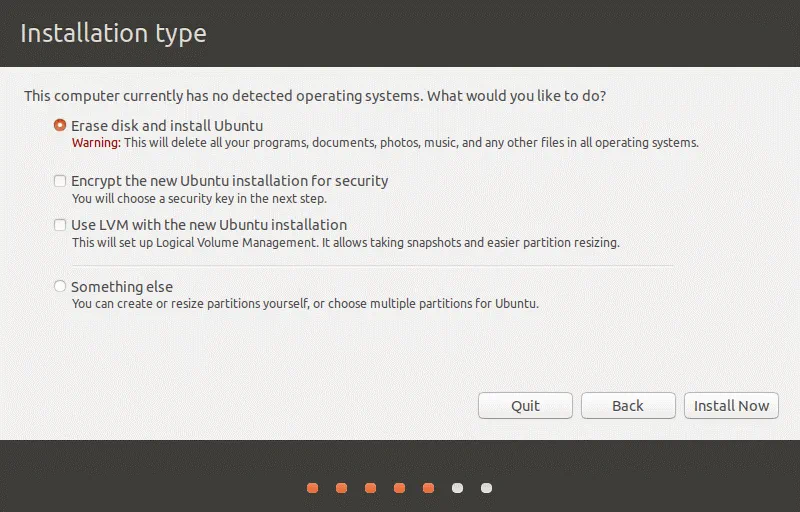
您在哪里?选择您的位置以设置时区和区域设置。您选择的区域的时间将自动设置。让我们选择伦敦。
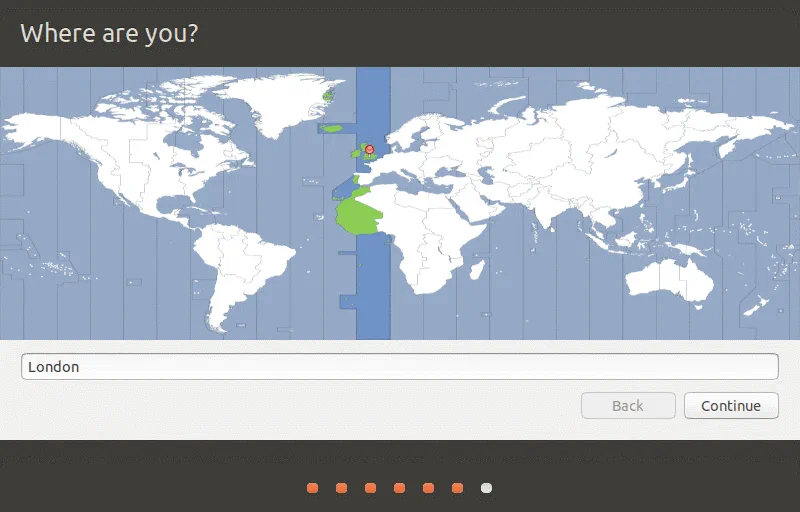
你是谁?输入您的用户名、计算机名称并设置密码。选择需要密码登录以提高安全级别。在我们的示例中,用户名是user1,计算机名称是ubuntu18-vm。
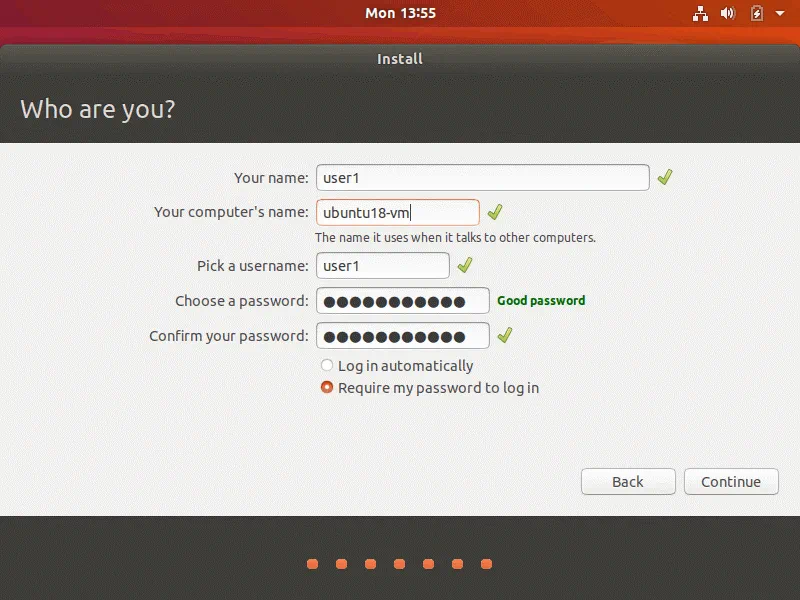
如您所见,安装过程中屏幕上显示了有用的提示。
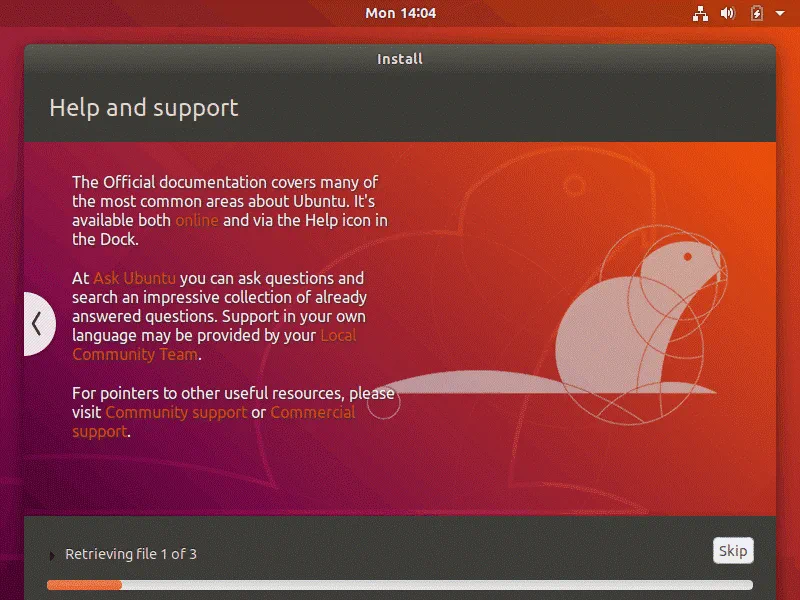
安装完成后,您将看到一个通知窗口。您必须重新启动安装了Ubuntu的VM。
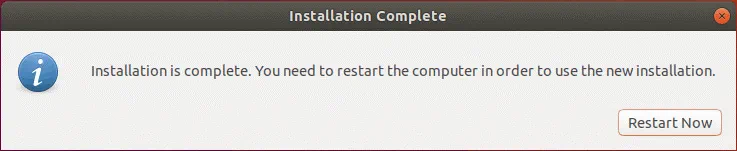
现在,您可以从VM的虚拟CD/DVD驱动器中弹出Ubuntu安装ISO光盘。
安装VirtualBox Guest Additions
安装Ubuntu在VirtualBox上的最后一步是完成。操作系统重新启动后,安装VirtualBox Guest Additions,这是一组旨在改善可用性和VM性能以及与主机OS紧密集成的驱动程序和系统实用程序。
在VM窗口中,转到设备,点击插入客户附加CD映像。位于VirtualBox安装目录中的ISO光盘映像将被插入到VM的虚拟CD/DVD驱动器中。之后,您可以在Ubuntu桌面上看到一个CD快捷方式。ISO光盘包含自动运行程序,并且可以自动启动客户附加安装程序。只需点击运行按钮开始安装VirtualBox客户附加组件。
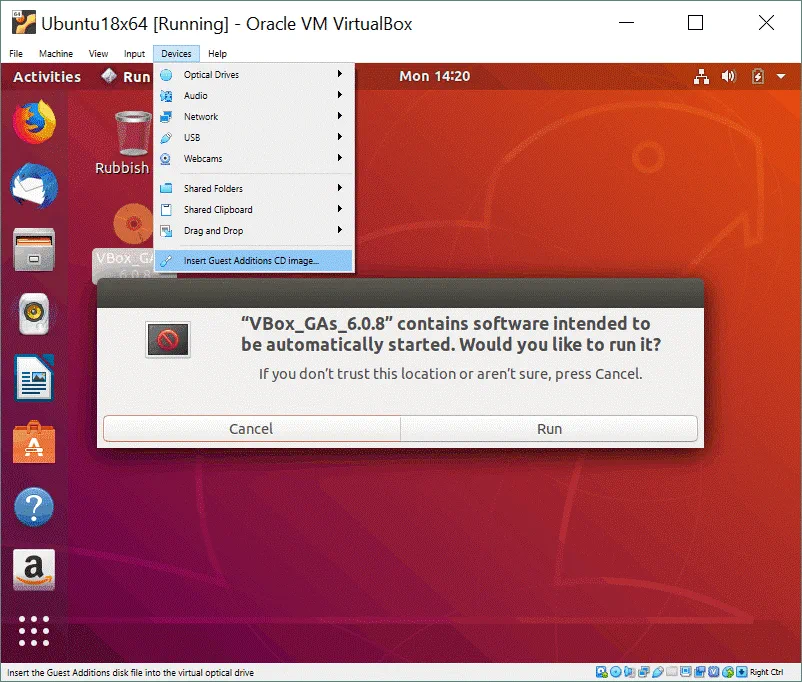
如果您收到警告消息“请安装gcc make perl软件包”,这意味着您首先必须安装这些软件包,然后安装VirtualBox客户附加组件。

为了安装必要的软件包,执行以下命令:
sudo apt-get install build-essential gcc make perl dkms
在使用sudo时,您可能需要输入管理员凭据。
之后,重新启动您的Ubuntu VM:
init 6
重新启动VM后,打开Linux终端,并转到带有Guest Additions的虚拟CD的目录。在我们的情况下,使用以下命令:
cd /media/user1/VBox_GAs_6.0.8/
检查目录的内容:
ls -al
手动在您的VirtualBox上的Ubuntu上运行VirtualBox Guest Additions的Linux安装程序:
sudo ./VBoxLinuxAdditions.run
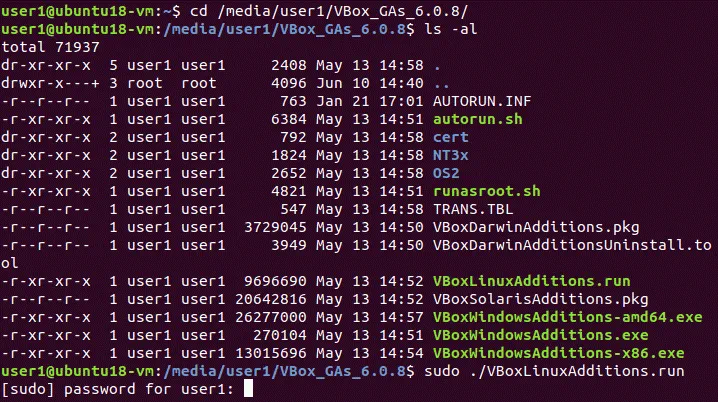
安装过程完成后,请验证是否成功安装了VirtualBox Guest Additions。让我们检查已安装的适用于Guest Additions的适当内核模块:
lsmod | grep -I vbox
检查模块信息:
modinfo vboxguest
您可以仅检查VirtualBox Guest Additions的版本:
lsmod | grep -io vboxguest | xargs modinfo | grep -iw version
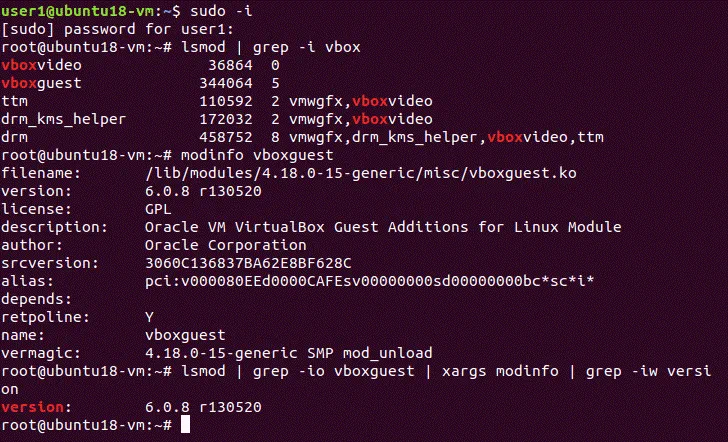
结论
安装过程并不复杂-您应该创建一个新的虚拟机,配置该虚拟机,选择一个引导磁盘ISO镜像并从该安装镜像引导。在虚拟Box虚拟机上进一步安装Ubuntu的过程类似于在物理机上安装Ubuntu。在虚拟Box上安装Ubuntu后,请不要忘记在客户操作系统上安装VirtualBox Guest Additions和在主机操作系统上安装VirtualBox Extension Pack以解锁额外功能,改善性能和用户体验。
Source:
https://www.nakivo.com/blog/install-ubuntu-on-virtualbox-virtual-machine/













